Bài viết hôm nay sẽ chỉ bạn cách xóa phong cho ảnh trên Windows 11 với ứng dụng mặc định trên máy chỉ với vài thao tác đơn giản nhưng lại rất hiệu quả.
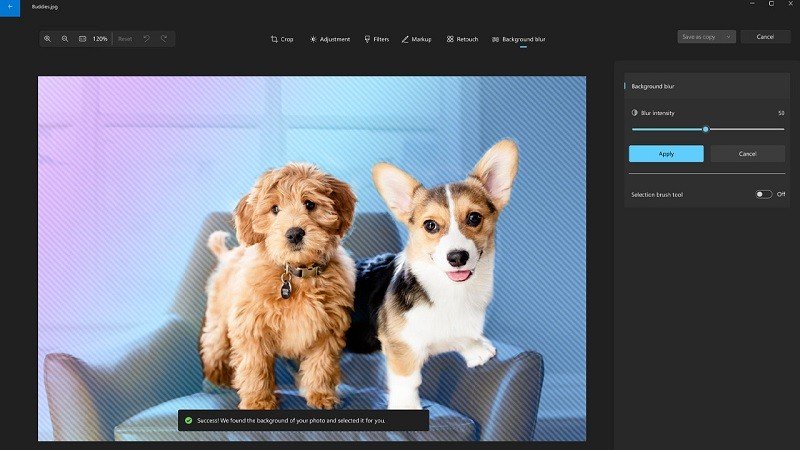
Để có thể xóa phong cho ảnh một cách nhanh và hiệu quả hơn thì bạn hãy tham khảo các bước xóa phông cho ảnh trên Windows 11, cùng theo dõi nhé!
Bước 1: Nếu bạn có một tấm ảnh chưa được ưng ý và muốn xóa phong cho nó thì bạn hãy mở nó bằng trình duyệt xem ảnh mặc định trên máy. Sau đó, ở phía trên màn hình sẽ có một nút chỉnh sửa ảnh, bạn hãy ấn vào đó.
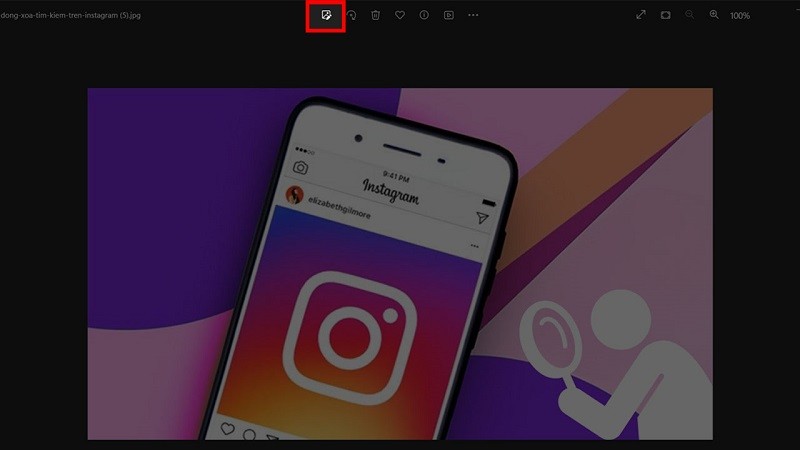
Bước 2: Ở phía sàu cùng các tùy chọn, bạn hãy tìm và ấn vào mục Background blur. Đợi một xíu để máy tự động chọn vùng xóa phông cho bạn nha.
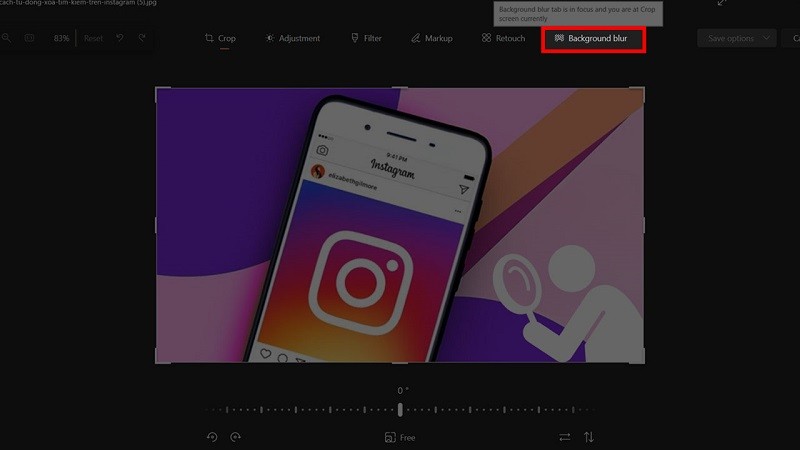
Bước 3: Lúc này, bạn sẽ chỉnh được mức độ xóa phông của bức ảnh, bằng cách chỉnh thanh kéo Blur intensity qua bên trái thì độ xóa phông sẽ giảm đi và ngược lại thì kéo về bên phải. Nếu như vùng làm mờ chưa đúng với ý của bạn thì có thể gạt công tắc Selection brush tool sang bên phải rồi chọn lại vùng cần xóa phông. Cuối cùng, bạn chỉ cần lưu lại tấm ảnh ưng ý của bạn là xong.

Bài viết trên vừa giới thiệu đến bạn cách xóa phông cho ảnh trên Windows 11. Chúc các bạn thực hiện thành công và có được những tấm ảnh thật đẹp.
Nguồn: baoquocte.vn.

![[Computex 2024] Intel đã chính thức ra mắt CPU Lunar Lake photo 1717578424329 171757842458020983533021](https://www.alofun.vn/wp-content/uploads/2024/06/photo-1717578424329-171757842458020983533021-400x200.jpg)


![[Computex 2024] Intel đã chính thức ra mắt CPU Lunar Lake photo 1717578424329 171757842458020983533021](https://www.alofun.vn/wp-content/uploads/2024/06/photo-1717578424329-171757842458020983533021-150x150.jpg)





